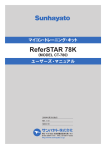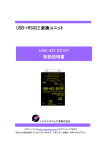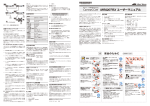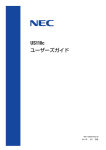Download 取扱説明書 [PDF形式]
Transcript
Laneed Family Print Server LD-3PST/LD-3PST100 User's Manual プリントサーバ LD-3PST/LD-3PST100 User's Manual ● はじめに ● ご注意 このたびは、Laneedのプリントサーバをお買い上げいただき誠にありがとう ございます。本製品は、NetBEUI、IPXに加え、TCP/IPおよびAppleTalkを サポートするマルチプロトコルタイプのプリントサーバです。お使いの前に、 このマニュアルをよくお読みください。 ・本書の著作権は、エレコム株式会社が所有しています。 ・本書の内容の一部または全部を無断で複製/転載することを禁止させていただきます。 ・本書の内容に関しては、製品の改良のため予告なしに変更する場合があります。 ・本書の内容に関しては、万全を期しておりますが、万一ご不審な点がございましたら、 当社Laneedサポートまたは販売店までご連絡願います。 ・実行した結果の影響につきましては、上記の理由にかかわらず責任を負いかねますので、 ご了承ください。 ・本製品のうち、戦略物資または役務に該当するものの輸出にあたっては、外為法に基づ く輸出または役務取引許可が必要です。 ・本書に掲載されている商品名/社名などは、一般に商標ならびに登録商標です。 1 もくじ 1. 取り扱い上の注意 ここでは、本製品を取り扱うときの注意事項について説明しています。 1. 取り扱い上の注意 ・・・・・・・・・・・・・・・・・・・・・・・・・・・・・・・・・・・・・・・・・・・・・・・・・・・・・・・3 2. パッケージの内容を確認する ・・・・・・・・・・・・・・・・・・・・・・・・・・・・・・・・・・・・・・・・・・・・・4 3. ユーザサポートと製品の保証 ・・・・・・・・・・・・・・・・・・・・・・・・・・・・・・・・・・・・・・・・・・・・・5 警告 ・本製品の取り付けと取りはずしは、必ずプリンタの電源を切ってから行なってく ださい。 ユーザサポートを受けるまで・・・・・・・・・・・・・・・・・・・・・・・・・・・・・・・・・・・・・・・・・・・・5 製品の保証について・・・・・・・・・・・・・・・・・・・・・・・・・・・・・・・・・・・・・・・・・・・・・・・・・・・・6 4. 本製品について ・・・・・・・・・・・・・・・・・・・・・・・・・・・・・・・・・・・・・・・・・・・・・・・・・・・・・・・・・7 特長 ・・・・・・・・・・・・・・・・・・・・・・・・・・・・・・・・・・・・・・・・・・・・・・・・・・・・・・・・・・・・・・・・7 動作原理・・・・・・・・・・・・・・・・・・・・・・・・・・・・・・・・・・・・・・・・・・・・・・・・・・・・・・・・・・・・・・7 注意 本製品をいかなる理由でも分解、改造しないでください。分解や改造をした製品の 修理は、保証期間中でも有償になります。 5. 各部の名称とはたらき ・・・・・・・・・・・・・・・・・・・・・・・・・・・・・・・・・・・・・・・・・・・・・・・・・・・8 6. マルチプロトコルについて・・・・・・・・・・・・・・・・・・・・・・・・・・・・・・・・・・・・・・・・・・・・・・10 7. ネットワーク環境と動作モード・・・・・・・・・・・・・・・・・・・・・・・・・・・・・・・・・・・・・・・・・・11 直射日光の当たるところや、暖房器具のそばなどの温度の高いところ、水のかかる おそれのあるところ、湿気やほこりの多いところに、本製品を置かないでください。 故障の原因になります。 NetWare ・・・・・・・・・・・・・・・・・・・・・・・・・・・・・・・・・・・・・・・・・・・・・・・・・・・・・・・・・・・11 Microsoft ネットワーク・・・・・・・・・・・・・・・・・・・・・・・・・・・・・・・・・・・・・・・・・・・・・・13 AppleTalk ・・・・・・・・・・・・・・・・・・・・・・・・・・・・・・・・・・・・・・・・・・・・・・・・・・・・・・・・・・14 UNIX TCP/IP・・・・・・・・・・・・・・・・・・・・・・・・・・・・・・・・・・・・・・・・・・・・・・・・・・・・・・・15 万一、本製品の使用中に異常音や異常臭、煙がでるなどの異常があれば、すぐにプ リンタの電源を切って、本製品を取りはずしてください。異常については、お買い 上げの販売店か当社のLANEEDサポートセンターまでご連絡ください。 8. プリンタとネットワークへ接続する・・・・・・・・・・・・・・・・・・・・・・・・・・・・・・・・・・・・・・16 LD-PS Adminについて ・・・・・・・・・・・・・・・・・・・・・・・・・・・・・・・・・・・・・・・・・・・・・・17 Laneed LPRについて・・・・・・・・・・・・・・・・・・・・・・・・・・・・・・・・・・・・・・・・・・・・・・・・17 9. 困ったときは・・・・・・・・・・・・・・・・・・・・・・・・・・・・・・・・・・・・・・・・・・・・・・・・・・・・・・・・・・18 10. 仕様 2 ・・・・・・・・・・・・・・・・・・・・・・・・・・・・・・・・・・・・・・・・・・・・・・・・・・・・・・・・・・・・・・20 3 2. パッケージの内容を確認する 本製品のパッケージには、次のものが入っています。全部そろっているかお確かめくださ い。なお、梱包には万全を帰しておりますが、万一不足品、破損品などがありましたら、 すぐにお買い上げの販売店かLANEEDサポートセンターまでご連絡ください。 ・プリントサーバ ・電源アダプタ ・ラバークッション ・T型コネクタ(LD-3PSTのみ) ・LD-PS Adminディスク(2枚) ・Laneed LPRディスク(1枚) ・ユーザーズマニュアル ・ LD-PS Adminユーザーズマニュアル ・Laneed LPR ユーザーズマニュアル ・ユーザ登録カード ・保証書 3. ユーザサポートと製品の保証 ここでは、本製品の保証とユーザサポートについて説明しています。お使いになる前には、 付属のユーザ登録カードを必ずご返送ください。 ユーザサポートを受けるまで・・・ ユーザ登録カードに必要事項を記入しましょう。 ユーザサポートは、ユーザ登録されているユーザの方を対象に行なっているサービスで す。ユーザ登録されていない場合はユーザサポートを受けることができません。6ペー ジの例を参考にして必要事項をご記入の上必ずご返送ください。 また、本製品に付いている保証書は、内容をお確かめの上大切に保管してください。 ▼ ユーザ登録カードを返送します。 ▼ メ モ Laneed LPRは、Windows95用のTCP/IPダイレクト印刷ユーティリティです。IP接続した 状態でWindows95から印刷するときにご使用ください。 ユーザ登録されます。わからないことがあればご連絡ください。 本製品をお使いになっているときに、なんらかのトラブルが起きたときや、操作方法や 使いかたがわからなくなったときには、LANEEDサポートセンターにご連絡ください。 ●LANEEDユーザサポートセンター ・電話番号 ・FAX番号 ・受付時間 03-3981-4147 03-3981-2102 月曜日∼金曜日 10:00∼12:00 (ただし、祝祭日は除く) 13:00∼17:00 ※NIFTY-ServeのLANベンダーステーションAでもユーザサポートを行なっています(GO コマンド: SLANVA)。 ※在庫・納期・価格などに関するお問い合わせは、各営業拠点へお願いいたします。住所 などについてはこのマニュアルの巻末に掲載してあります。 4 5 4. 本製品について 製品の保証について ●保証期間 保証期間はお買い上げの日より1年間です。保証期間を過ぎての修理は有料となります。 詳細については保証書をご覧ください。 ●保証範囲 次のような場合は、当社は保証の責任を負いかねますので、ご注意ください。 ・当社の責任によらない製品の破損、または改造による故障 ・本製品をお使いになって生じたデータの消失、または破損 ・本製品をお使いになって生じた、いかなる結果および、直接的、間接的なシステム/機 器およびその他の異常 本プリントサーバ(LD-3PST/LD-3PST)は、イーサネットまたはファーストイーサネッ ト上で動作するプリントサーバです。本プリントサーバにプリンタを接続することで、ネ ットワーク上のすべてのユーザがプリンタを共有できるようになります。また、 NetBEUI、IPXに加え、TCP/IPやAppleTalkをサポートするマルチプロトコルタイプで すのでNetWareやWindowsだけでなくMacintoshやUNIX環境でもお使いになれるとと もに、IP接続した状態でプリントすることも可能です。 メ モ 本マニュアルでは特別に区別の必要のない場合を除いて、LD-3PSTとLD-3PST100を総称し て「LD-3PSTシリーズ」または「プリントサーバ」と表記します。 特長 ●修理の依頼 保証期間中に故障した場合には、故障した製品と保証書および修理依頼書をご持参の上、 お買い上げ店もしくは、当社LANEEDサポートセンターにご依頼ください。 LD-3PSTシリーズには、次のような特長があります。 ●高速プリント ファームウェアのチューニングにより高速プリントが可能。 ●プラグアンドプレイ設計 ●ユーザ登録 カード記入例 Windows環境においては、LD-3PSTシリーズをワークグループで管理しており、プ リンタドライバを組み込むだけの簡単設定。 ●プリントサーバ設定ユーティリティ LD-PS Adminを付属 番号を控えておきます。 シリアル番号 会社名、住所などを 記入します。 「LD-3PSTシリーズ」専用のWindows対応プリントサーバ設定ユーティリティLD-PS Adminを付属。インストールすることにより、プリントサーバの基本設定から各ネットワ ークOSごとの設定など、ネットワークで印刷するための様々な設定が簡単な操作で可能。 ●簡単バージョンアップ 内蔵のフラッシュROMにより、ネットワーク経由で簡単バージョンアップ。 ●TCP/IPサポート イントラネットなどで多く使われているTCP/IPプロトコルをサポートしており、 TCP/IP だけを使用したネットワーク環境であってもプリントサーバを介しての印刷が可能。 裏面のアンケートにもお答えください。 ご意見は、今後の製品開発などに役立てていきます。 ●マルチジョブ対応 大量のストレージがなければ不可能だったWindowsネイティブプロトコル(NetBEUI) のマルチジョブを独自の方法で解決。複数の印刷ジョブを管理でき、削除なども可能。 さらに、LD-3PST100には次のような特長が加わります。 ●10/100Mbpsのネットワーク環境に対応 Auto-Negotiation(N-WAY準拠)機能を搭載し、10/100Mbpsを自動切替。 動作原理 6 LD-3PST/LD-3PST100は、プリンタとの通信に、環境に応じた各プロトコルを使って、 プリントジョブをパケットとして送信します。 7 ■右側面 5. 各部の名称とはたらき ここでは、LD-3PSTシリーズの各部の名称とはたらきについて説明しています。 LD-3PST BNCポート ■前面パネル(LD-3PST/LD-3PST100共通) LPT1/2インジケータ Power/Txインジケータ COMインジケータ UTPポート 電源アダプタコネクタ LD-3PST100 Link/Rxインジケータ UTPポート Power/Txインジケータ プリントサーバの電源が入ると緑色に点灯します。データ を送信しているときには点滅します。 Link/Rxインジケータ プリントサーバとHUBのポートとのリンクが確立されると 緑色に点灯します。データを受信しているときには点滅し ます。 LPT1/2インジケータ パラレルポート(LPT1またはLPT 2)から、データを出 力するときに点灯します。 COMインジケータ シリアルポート(COM)から、データを出力するときに点 灯します。 UTPポート LD-3PST:10BASE-T LD-3PST100:100BASE-TX、10BASE-T ( 電源アダプタコネクタ RJ-45モジュラープラグのシールドなしツイストペアケー ブルで、HUBと接続します。 ) BNCポート(10BASE-2) BNC T型コネクタを介して、10BASE-2のイーサネット 幹線を接続します。(LD-3PST100にはありません。) 電源アダプタコネクタ 付属の電源アダプタの電源コードプラグを接続します。 ■背面(LD-3PST/LD-3PST100共通) パラレルポート 8 シリアルポート パラレルポート (LPT1/LPT2) パラレルポート対応のプリンタを接続します。 シリアルポート(COM) シリアルポート対応のプリンタを接続します。 9 6. マルチプロトコルについて 7. ネットワーク環境と動作モード LD-3PSTシリーズの特長の一つであるマルチプロトコルについて説明します。 LD-3PSTシリーズは、NetBEUI、IPXに加え、AppleTalkやTCP/IPといった複数のネ ットワークプロトコルをサポートしています。このように、複数のプロトコルを扱うこと ができる仕組みをマルチプロトコルといいます。 最近は、DOS、Windows、Macintosh、UNIXなど異なる機種のコンピュータが複数混 在している環境も少なくなくありません。このような環境で、例えば、 NetBEUI、IPX にしか対応していないプリントサーバを使っていると、AppleTalkでネットワークが組ま れているMacintoshからはプリントサーバを介しての印刷ができないといった問題が発 生します。 また、インターネットの普及にしたがって、社内で構築されているイントラネットや専用 回線を使用してのメールのやりとりなど、ネットワークのプロトコルとしてTCP/IPが多 く使われるようになってきました。 この、TCP/IPは、従来から使用されているNetBEUI、IPXなどのプロトコルと同時に使 用することもできますが、ネットワークの負荷や管理の問題を考えると、TCP/IPのみで ネットワークを構成するほうが望ましいといえます。 このように、複数のネットワークOSが混在する環境で印刷する場面が少なくない現状を 考えると、NetBEUI、IPXだけでなく、AppleTalkやTCP/IPといったプロトコルにも対 応しているプリントサーバのほうが、すべてのコンピュータでプリンタを共用でき効率的 といえます。 特に、LD-3PSTシリーズは、プリントサーバを集中管理するためのユーティリティ 「LD-PS Admin」が用意されており、マルチプロトコルでの印刷をより便利にサポートし ます。 NetBEUIのみ対応 ここでは、さまざまなネットワーク環境での接続概念図を示して、LD-3PSTの各動作モ ードについて説明します。 NetWare NetWareによるクライアント/サーバネットワークでは、プリントサーバモードまたはリ モートプリンタモードで動作します。 ■プリントサーバモード(大規模ネットワークでの使用をお勧めします) プリントサーバは、定期的にNetWareサーバのプリントキューを監視しています。クラ イアントは、NetWareサーバのプリントキューにプリントデータを出力します。そのデ ータをプリントサーバが、プリントキューより取り出し印刷します。 HUB LD-3PST/LD-3PST100 クライアント コンピュータ プリントサーバモードでのプリントジョブの流れ Windows・・・Microsoft ネットワーク NetWare(IPX) 長 所 パフォーマンスが比較的高い。 プリント サーバ 10 UNIX TCP/IP 短 所 プリントサーバの台数ごとにNetWareユー ザライセンスが必要。 プリント サーバ プリンタ Macintosh プリンタ マルチプロトコルプリントサーバ Windows UNIX NetWare サーバ プリンタ Macintosh・・・AppleTalk 11 ■リモートプリンタモード(小規模ネットワークでの使用をお勧めします) NetWareサーバにプリンタを管理する専用モジュール(PSERVER.NLM)を必要とし、 NetWareサーバのプリントキューにデータが送られてくると、NetWareサーバがプリン トサーバにプリントデータを出力し、印刷します。 HUB Microsoft ネットワーク プリントサーバをワークグループで管理でき、プリントサーバ専用PCとして動作してい るため、クライアントは、プリントサーバに直接プリントジョブを送ることができます。 (ただし、Windows3.1コンピュータにはLAN Managerをインストールしておく必要が あります。) HUB LD-3PST/LD-3PST100 LD-3PST/LD-3PST100 クライアント コンピュータ NetWare サーバ プリンタ リモートプリンタモードでのプリントジョブの流れ 12 長 所 短 所 ・設定が簡単 ・NetWare4.1以降を使用している場 合、プリントサーバのパフォーマンス が向上します。 専用モジュールが必要なため、動作中はネッ クライアント コンピュータ プリンタ Microsoft ネットワーク環境でのプリントジョブの流れ トワーク全体のレスポンスに反映する。 13 8. プリンタとネットワークへ接続する AppleTalk Apple Talkを介し、クライアントとして接続されているMacintoshから、プリントサー バに直接プリントジョブを送ることができます。 お使いのApple Talkネットワークが、 Apple Talkゾーンに分かれている場合は、どのゾ ーンにプリントサーバを割り当てるかを指定する必要があります。 ここでは、プリントサーバをプリンタとネットワークに接続する方法や、付属のユーティ リティについて説明しています。 警告 ・電源アダプタに記載してある電圧の電源を使用してください。 ・付属の電源アダプタ以外のものを使用しないでください。 HUB 注意 ネットワークの構成を変更するときは、ネットワーク管理者の立ち会いのもとで行なってくだ さい。 LD-3PST/LD-3PST100 接続方法 Macintosh (クライアント) プリンタ AppleTalk環境でのプリントジョブの流れ ■プリンタとの接続 1. プリンタの電源を切ります。 2. プリンタケーブルを使って、プリントサーバのパラレルポート、またはシリアルポー トにプリンタを接続します。 UNIX TCP/IP イントラネットなど、TCP/IPプロトコルを使った環境で構築されたネットワークで動作 します。IP接続されたWindowsNTやUNIX系のコンピュータからプリントサーバにプリ ントジョブを送ることができます。 ■10BASE-TイーサネットHUBとの接続 1. HUB TCP/IPプロトコルで接続 シールド付き、またはシールドなしの10BASE-Tツ イストペアケーブルを使って、 LD-3PST/LD3PST100のUTPポートとイーサネットHUBのポー トとを接続します。 注意 LD-3PST/LD-3PST100 クライアント コンピュータ サーバ (UNIXなど) TCP/IP環境でのプリントジョブの流れ 14 接続できるのは、コネクタ部がRJ-45モジュラープラグ形 式のケーブルだけです。電話回線のコードなど規定外のコ ードを接続しないでください。故障の原因になります。 UTPポート LD-3PST イーサネット HUB LD-3PSTの場合 2. プリンタの電源を入れます。 3. 付属の電源アダプタの電源プラグをプリントサーバの電源アダプタコネクタに接続 し、次に電源アダプタをACコンセントに接続します。 プリンタ 15 ■100BASE-TXファーストイーサネットHUBとの接続 (LD-3PST100のみ) 1. シールドなしの100BASE-TX対応のツイストペア ケーブルを使って、LD-3PST100のUTPポートと ファーストイーサネットHUBのポートとを接続しま す。 注意 必ず「カテゴリ5」と明記されたストレートケーブルを使 用してください。 LD-PS Adminについて UTPポート LD-3PST100 LD-PS Adminは、LD-3PSTシリーズ専用のWindows対応プリントサーバ設定ユーティ リティです。インストールすることにより、プリントサーバの基本設定から各ネットワー クOSごとの設定など、ネットワークで印刷するための様々な設定が簡単な操作で行えま す。 ネットワークとプリンタの接続が終わったら、サーバにLD-PS Adminをインストールし、 各種の設定を行ってください。インストールの方法と設定方法は、別冊の「 LD-PS Adminユーザーズマニュアル」で説明しています。 イーサネット HUB Laneed LPRについて 2. プリンタの電源を入れます。 3. 付属の電源アダプタの電源プラグをプリントサーバの電源アダプタコネクタに接続 し、次に電源アダプタをACコンセントに接続します。 ■10BASE-2イーサネット幹線との接続(LD-3PSTのみ) 1. BNC T型コネクタをLD-3PSTのBNCポートに取り 付けます。 2. 10BASE-2イーサネット幹線とBNC T型コネクタと を接続します。 注意 Laneed LPRは、LD-3PSTなどのLaneed LD-PSシリーズでTCP/IPをサポートするプ リントサーバでお使いになれるWindow 95用TCP/IPダイレクト印刷ユーティリティで す。 インストール後、Laneed LPRアプリケーションからプリントサーバのIPアドレスを入力 することにより、Window 95にプリントサーバ用の出力ポートが新設されます。 プリンタの設定で、この出力先を選ぶことにより、ローカルプリンタへの印刷と同じよう な感覚でIP経由のダイレクトプリントができるようになります。 印刷の度に出力先(IPアドレス)を設定する必要もなく、ルータ越えの印刷も可能です。 イーサネット幹線 LD-3PST BNCポート 幹線の終端には、必ずターミネータを接続してください。 16 3. プリンタの電源を入れます。 4. 付属の電源アダプタの電源プラグをプリントサーバの電源アダプタコネクタに接続 し、次に電源アダプタをACコンセントに接続します。 17 9. 困ったときは ここでは、問題が発生したときの処置方法について説明しています。これらの処置にもか かわらず問題が発生する場合は、お買い上げの販売店かLANEEDサポートセンターまでご 連絡ください。 NetWare ●キューに入ったデータが印刷されない ・設定および設定変更したときは、必ずLD-3PSTシリーズの設定を保存し、再起動して ください。 ・設定ユーティリティおよびPCONSOLEなどで設定した内容が正しいか確認してください。 ●Windows95でTCP/IPプロトコルで印刷できない ・TCP/IP環境でワークステーションにWindows95を使用している場合、そのままで印 刷できません。 付属のLaneed LPRアプリケーションを使用することによりTCP/IP環境での印刷が可 能になります。 AppleTalk ●プリントサーバがセレクタに表示されない ・Macintoshのコントロールパネルが適切なネットワークに設定されていますか。[コン トロールパネル]の[ネットワーク]でEtherTalkを選択し、プリントサーバ側で設定 した正しいゾーンになっているか確認してください。 ・ネットワークとMacintoshの接続を確認してください。 ●設定がうまくいかない ・プ リ ン ト サ ー バ モ ー ド で 使 用 す る 場 合 、 ユ ー テ ィ リ テ ィ で 設 定 す る マ シ ン 名 が 、 PCONSOLEで設定するプリンタサーバ名になります。リモートプリンタモードで使用 する場合、ユーティリティで設定するプリントサーバ名が、PCONSOLEで設定するプ リントサーバ名になります。 Windows ●WPS(双方向)プリンタの機能が使えない。 ・WPS(双方向)プリンタには対応していません。本プリントサーバは、Hewllet Packard社が推奨するPJL(Print Job Language)にのみ対応しています。動作しな いような場合は、プリンタドライバの設定を「双方向通信を使用しない」に変更してく ださい。 全般 ●しばらく使用していないとプリントができない ・プリンタの設定でタイムアウトの設定が有効になっていませんか。プリンタによっては 正常に出力されない場合があります。 ●文字化けする ・正しいプリンタケーブルを接続していますか。 ・特定のパソコンで文字化けする場合はプリンタドライバの設定が原因だと思われますの で、Windowsに添付されている標準ドライバを使用してください。 ・パラレルポートの速度を「低速」に変更してみてください。 ●設定したマシン名などが変更された ●設定ユーティリティ「LD-PS Admin」が起動しない。 ・Windows環境にIPXが必要です。(→15ページ) ・設定ユーティリティの設定や管理は必ず、一人の責任者が行うようにしてください。複 数で管理すると、予期なく設定の変更が行われたときに、プリントアウトできないとい った混乱が生じます。 ●設定したワークグループ内に、プリントサーバが見つからない。 ・NetBEUIでの通信(ネットワークコンピュータの追加と削除)は、少し時間がかかります。 しばらくしても、見つからない場合は、プリントサーバの電源を入れ直してください。 TCP/IP ●WindowsNTのプリンタ設定でLPR Portが選択できない ●プリントサーバのパスワードを忘れてしまった ・Laneedサポートセンターにお問い合わせください。 ●プリントサーバがみつからない ・大規模なネットワークではリセット後、プリントサーバを表示するまでに時間がかかる 場合があります。 ・WindowsNT3.5/3.51の場合は、コントロールパネルの「ネットワーク」で、 「TCP/IPプロトコルおよび関連コンポーネント」がインストールされ、「TCP/IPネッ トワーク印刷サポート」が有効になっているか確認してください。 ・WindowsNT4.0も場合は、コントロールパネルの「ネットワーク」で、「TCP/IPプロ トコル」と「Microsoft TCP/IP印刷」がインストールされているか確認してください。 18 19 各営業拠点のご案内 10. 仕 様 本社営業部 〒541 大阪市中央区瓦町3-5-7 長銀ビル7F TEL 06-229-2956 FAX 06-229-2729 / 2957 ここでは、LD-3PST/LD-3PST100の仕様を示しています。 LD-3PST 対応OS 対応プロトコル 札幌支店 LD-3PST100 Windows95、WindowsNT3.5/3.51/4.0 Windows3.1+NetWare、NetWare3.12J/4.1J Windows3.1+LAN Manager 漢字TALK7.5以降、MacOS7.6J以降 TCP/IP通信ソフト Windows: NetBIOS/NetBEUI NetWare: IPX、SAP、RIP、SPX、NCP LAN Manager:NetBIOS/NetBEUI TCP/IP、AppleTalk/EtherTalk、BOOTP、SNMP、 Telnet、TFTP、lpd ケーブル規格 10BASE-T、10BASE-2 10BASE-T、100BASE-TX ネットワークポート RJ-45、BNC RJ-45 プリンタポート セントロニクス準拠パラレルインターフェイス(25ピン D-Sub×2ポート)、RS-232Cシリアルインターフェイス (9ピン×1ポート) ハードウェア 80186EM-20CPU、512K フラッシュメモリ、512K DRAMメモリ、16ビットLANコントローラ LED表示 Power/Tx(電源/送信)、Link/Rx(リンクの確立/受信)、 LPT、COM(プリンタへのデータの送信) 電源 入力電源: 出力電源: 消費電流: AC 100V、50∼60Hz DC 12V 500mA 寸法 19.0(W)×12.2(D)×2.8(H)cm(突起物は除く) 重量 360g 動作環境 温度: 湿度: 〒060 札幌市中央区北七条西13-9-1 塚本ビル3F TEL 011-281-2450 FAX 011-281-2451 盛岡営業所 〒020 盛岡市大通3-3-10 七十七日生盛岡ビル7F TEL 0196-53-0228 FAX 0196-53-0227 仙台支店 〒980 仙台市青葉区上杉1-5-15 日本生命仙台勾当台南ビル3F TEL 022-215-4411 FAX 022-215-4412 高崎営業所 〒370 高崎市宮元町38-10 住友生命高崎ビル6F TEL 0273-28-8861 FAX 0273-28-8862 東京コンシューマー支店 〒170 東京都豊島区東池袋3-13-2住友不動産東池袋ビル5F TEL 03-5950-4531 FAX 03-5950-1409 東京システム支店 〒170 東京都豊島区東池袋3-13-2住友不動産東池袋ビル5F TEL 横浜支店 03-5950-4131 FAX 03-5950-4133 〒220 横浜市西区北幸2-10-39 日総第5ビル9F TEL 045-323-5971 FAX 045-323-5973 名古屋支店 〒460 名古屋市中区丸の内1-17-19 名古屋長銀ビル9F TEL 052-223-2531 FAX 052-223-2535 金沢営業所 〒920 金沢市北安江1-3-24 ピア金沢5F TEL 0762-33-7046 FAX 広島支店 0762-33-7048 〒730 広島市中区幟町13-11 明治生命広島幟町ビル7F TEL 082-228-5920 FAX 082-228-7620 松山営業所 〒790 愛媛県松山市一番町1-15-2 住友生命松山一番町ビル6F TEL 089-921-5706 FAX 089-921-5537 福岡支店 〒812 福岡市博多区冷泉町5-35 福岡祇園第一生命ビル12F TEL 092-262-5858 FAX 092-262-2053 熊本営業所 〒860 熊本市花畑町1-1 三井生命熊本ビル3F TEL 096-351-4711 FAX 096-351-4798 プリントサーバ LD-3PST 適合規格 0∼55℃ 5∼90%(結露がないこと) 安全規格: FCC ClassA、VCCI Class1、T-Mark User's Manual 発行 エレコム株式会社 1997年10月1日 第1版 ©1997 ELECOM Corporation, All rights reserved. 20 ELECOM - aims at the best relationship between human and computer, also always considers the commodity-making concerned about “ The 1 Step Development = The Next.”













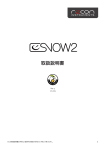

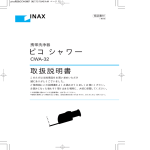
![取扱説明書 [PDF形式]](http://vs1.manualzilla.com/store/data/006695608_2-cbe4d7ffee5193139017a7136486ab22-150x150.png)